ምን ማወቅ
- የSVG ፋይል በInkscape ውስጥ ፍጠር፡ የምስል ፋይል ምረጥ፣ Path > ምረጥ > Trace Bitmap፣ ግቤቶችን አስቀምጥ እና የተከታተለውን አስቀምጥ ምስል።
- ከዚያ የSVG ፋይልን ወደ Autodesk Fusion 360 ያስመጡ። Autodesk Fusion 360 ን ይክፈቱ፣ Create ን ይምረጡ እና Sketch ፍጠርን ይምረጡ እና ጠቅ ያድርጉ። አውሮፕላኑ።
-
ወደ አስገባ > አስገባ SVG > የSVG ፋይል ይምረጡ ፣ የSGV ፋይልዎን ይክፈቱ። ፣ እሺ > Sketch > ፍጠር > Extrude ይምረጡ። ፣ እና ጥያቄዎቹን ይከተሉ።
ይህ መጣጥፍ JPEGን ወይም ሌላ ምስልን ወደ SVG ቅርጸት ለመቀየር Inkscapeን እንዴት መጠቀም እንደሚቻል እና ከዚያም ወደ CAD ሶፍትዌር እንደ ነፃው አውቶዴስክ Fusion 360።
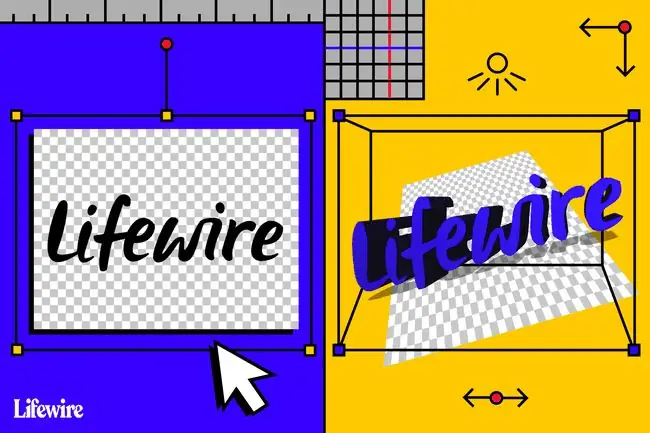
2D ምስሎችን ወደ 3D ሞዴሎች የመቀየር ሂደት
የዚህ ሂደት የመጀመሪያ ክፍል የJPEG ምስልን ወይም ምስልን በሌላ የፋይል ቅርጸት ወደ SVG (ስኬል ቬክተር ግራፊክስ) ቅርጸት መቀየርን ያካትታል። ይህ ዓይነቱ ፋይል የቬክተር ምስል በመባልም ይታወቃል። የቬክተር ምስል የሥዕል 2D ጂኦሜትሪክ ውክልና ነው።
የSVG ፋይሉን ከፈጠሩ በኋላ ወደ CAD ሶፍትዌር ያስመጡት፣ እዚያም በራስ ሰር ንድፍ ይሆናል። ይህ ሂደት ዝርዝር ፍለጋን ያስወግዳል።
ምስሉ በግልጽ የተቀመጡ ጠርዞች እና ብዙ ጠንካራ ቀለሞች ሊኖሩት ይገባል። ጥሩ ባለከፍተኛ ጥራት ፎቶ፣ ቀላል ንድፎች ወይም ንቅሳት የሚመስሉ ምስሎች በደንብ ይሰራሉ።
ከተጨማሪ ውስብስብ ምስሎች ጋር ለመስራት ይህን ዘዴ መጠቀምም ይችላሉ። ሆኖም፣ ስለ Inkscape የተወሰነ መካከለኛ እውቀት ያስፈልግሃል።
የSVG ፋይል በInkscape ፍጠር
2D ምስልን ወደ 3D ሞዴል ለመቀየር የመጀመሪያው እርምጃ የSVG ፋይል መፍጠር ነው። ከዚህ አጋዥ ስልጠና ጋር ለመከታተል ከInkscape አርማ ቅጂ ያውርዱ እና እንደ ምሳሌ ይስሩ።
-
የInkscape አርማ ያውርዱ እና ምስሉን ወደ ኮምፒውተርዎ ያስቀምጡ።

Image -
Inkscapeን ከInkscape ድህረ ገጽ ያውርዱ፣ ከዚያ መተግበሪያውን ይክፈቱ።

Image Inkscape ለዊንዶውስ፣ ማክሮስ እና ሊኑክስ ይገኛል።
-
ምረጥ ፋይል > አስመጣ።

Image -
ያስቀመጡትን Inkscape አርማ ይምረጡ እና ከዚያ እሺ ይምረጡ። ይምረጡ።

Image -
የInkscape አርማ አሁን በInkscape መተግበሪያ ውስጥ አለ፣ ለመሻሻል ዝግጁ ነው።

Image -
የ ቁልፍ አዶን ይምረጡ ስለዚህም ወርዱ እና ቁመቱ በተመጣጣኝ መልኩ ይቀየራሉ።

Image -
አሃዶች ወደ mm (ሚሊሜትር) ወይም በ (ኢንች) መዋቀሩን ያረጋግጡ እና ከዚያ የምስሉን መጠን ወደሚሰራው ይለውጡት ለአታሚዎ።

Image -
ምስሉን ይምረጡ እና ከዚያ ዱካ > Trace Bitmap። ይምረጡ።

Image -
ለፈለጉት ትክክለኛ መለኪያዎችን ያዘጋጁ። ለዚህ ቀላል ጥቁር እና ነጭ ምስል የጠርዝ ማወቂያ ን ይምረጡ እና ከዚያ አዘምንን ይምረጡ። ሌሎች ነባሪ ቅንብሮችን ይተዉ።

Image እነዚህ ቅንብሮች በምስሉ ውስብስብነት ይወሰናሉ። በቅንብሮች ይሞክሩ እና እያንዳንዱ ቅንብር ምን እንደሚሰራ ይወቁ። እንዲሁም ሌሎች ምስሎችን መሞከርዎን ያረጋግጡ።
-
የምስሉ አሻራ በመስኮቱ ላይ ይታያል። እሺ ይምረጡ።

Image የተለያዩ ቅንብሮችን ይሞክሩ እና ውጤቱን ለማየት አዘምን ይምረጡ።
-
ዋናውን ምስል ከስራ ቦታው ጎትተው ሰርዝን ይምረጡ፣የተከታተለውን ምስል ብቻ ይተውት።

Image -
ወደ ፋይል > አስቀምጥ ይሂዱ እና ምስሉን እንደ SVG ፋይል ያስቀምጡ።

Image
ምስሉን ወደ CAD ሶፍትዌር አስመጣ
2D ምስልን ወደ 3ዲ ሞዴል የመቀየር ሂደት ቀጣይ ክፍል የፈጠርከውን የኤስቪጂ ፋይል ወደ CAD ሶፍትዌር ማስመጣትን ያካትታል።የሚመችዎትን ማንኛውንም የCAD ሶፍትዌር ይጠቀሙ። ይህ አጋዥ ስልጠና Autodesk Fusion 360 ይጠቀማል፣ ይህም ለግል ጥቅም ነፃ ነው። ለመጀመር ነፃ የAutodesk መለያ ያስፈልግዎታል።
-
Autodesk Fusion 360ን ይክፈቱ፣የ ፍጠር አዝራሩን ይምረጡ እና አዲስ ንድፍ ለመጀመር Sketch ፍጠርን ይምረጡ። ይምረጡ።

Image -
በመሥሪያ ቦታ ላይ አውሮፕላን ይምረጡ።

Image -
በምናሌ አሞሌው ላይ ያለውን የ አስገባ ይምረጡ እና ከዚያ SVG ያስገቡ። ይምረጡ።

Image -
በ SVG የመሳሪያ ሳጥን መስኮቱ ውስጥ የ የSVG ፋይል ይምረጡ አዝራሩን ይምረጡ። ይምረጡ።

Image -
ከዚህ ቀደም የፈጠርከውን የSVG ፋይል አግኝ፣ በመቀጠል ክፍት ይምረጡ። ይምረጡ።

Image -
በ እሺ በ አስገባ SVG ስዕሉን ወደ ስዕሉ ለማስገባት። ይምረጡ።

Image -
ከSketch ቤተ-ስዕል Sketchን ይምረጡ። ይምረጡ።

Image -
አሁን ምንም ጊዜ የሚወስድ፣ በእጅ ፍለጋ ሳያደርጉ የምስሉ አሻራ በ3D CAD ንድፍ ውስጥ አለህ።

Image -
ከሪባን ሜኑ ውስጥ ፍጠር > Extrude ይምረጡ። ይምረጡ።

Image -
ማሴር የሚፈልጉትን መገለጫ ይምረጡ።

Image -
እንደ.2 ሚሜ ያለ የማስወጫ ቁመት ያስገቡ እና ከዚያ የማስወጣት ሂደቱን ለማጠናቀቅ እሺ ይምረጡ።
ለኤክትሮሽን ቁመት፣ የአታሚዎን ነባሪ የህትመት ቁመት ይመልከቱ።

Image -
በእርስዎ Fusion ሰነድ ውስጥ ያለውን የከፍተኛ ደረጃ ነገር በግራ በኩል በቀኝ ጠቅ ያድርጉ እና ከዚያ አስቀምጥ እንደ STL ይምረጡ።

Image -
በማረጋገጫ ሳጥን ውስጥ እሺ ይምረጡ።

Image -
የማስቀመጫ ቦታ ይምረጡ እና ከዚያ አስቀምጥ ይምረጡ። ይምረጡ።

Image -
በነጻ መሳሪያዎች Inkscape እና Autodesk Fusion 360 በመታገዝ ባለ2ዲ ምስል 3D ሞዴል ፈጥረዋል።
ባለብዙ ቀለም SVGዎች የበለጠ ሳቢ ናቸው። የSVG ፋይልን ከበርካታ የንድፍ ንጣፎች ጋር ያስቀምጡ፣ ለእያንዳንዱ ቀለም ንድፍ ያለው።

Image
በዚህ መጣጥፍ ውስጥ የተገለጹት ቴክኒኮች በባለሞያው 3D ሞዴል ጀምስ አልዴይ የኢመርሴድ ኤን 3ዲ ጨዋነት ናቸው። ይህ ዘዴ በቀላል ንድፎች ወይም ምስሎች በተሻለ ሁኔታ ይሰራል. ለበለጠ ውስብስብ ምስሎች በዚህ መማሪያ ውስጥ ያልተሸፈነ ስለ Inkscape የተወሰነ መካከለኛ እውቀት ያስፈልግዎታል።






